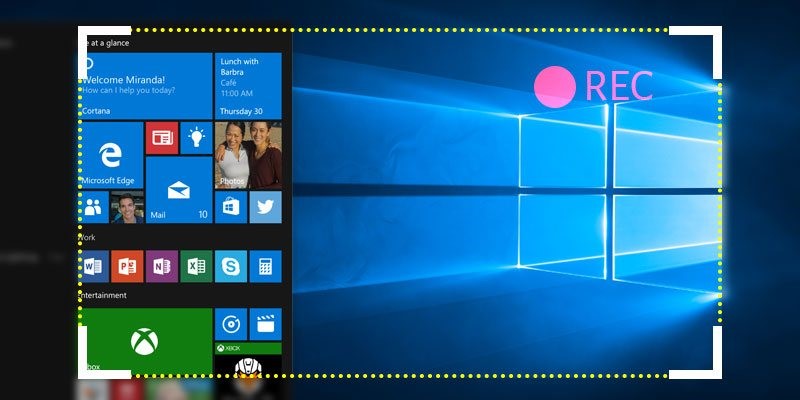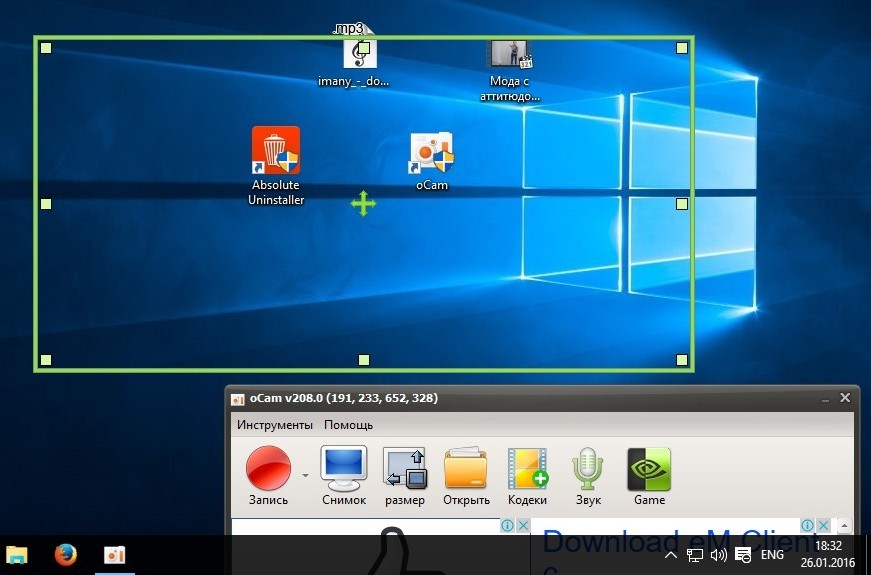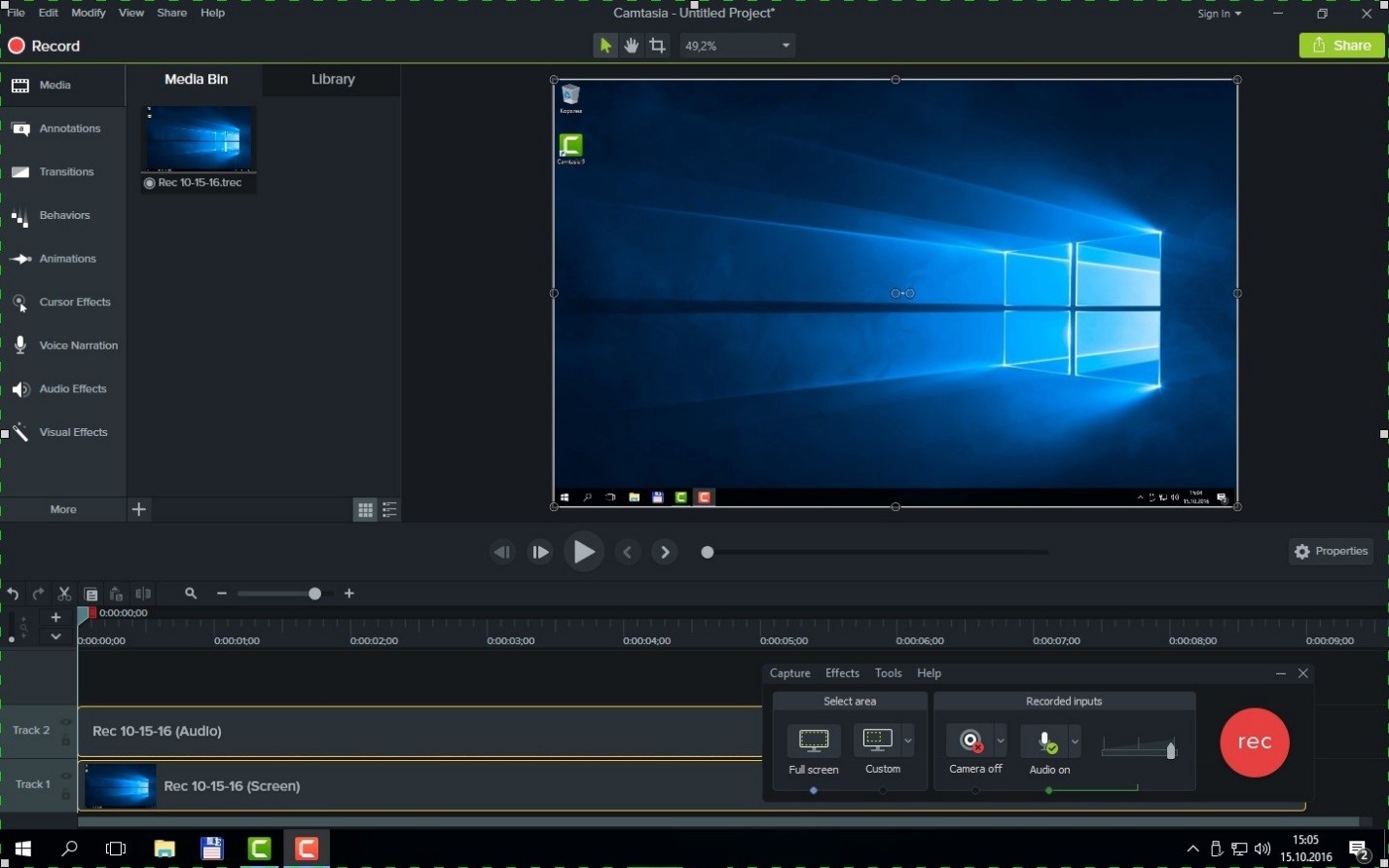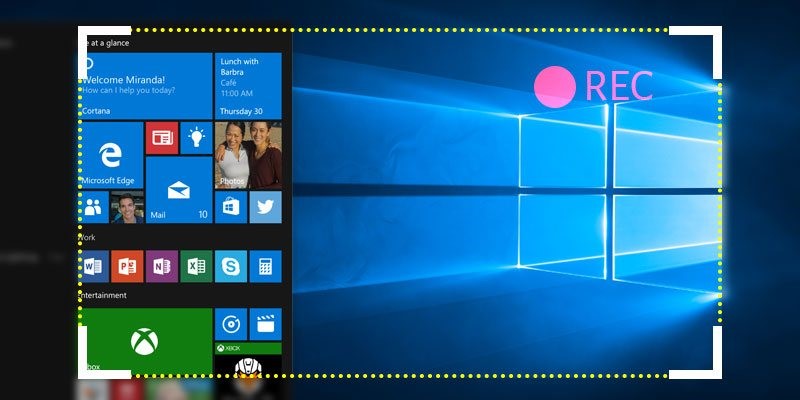
Исследования показывают, что человек усваивает визуальную информацию (картинки и видео) в 60 000 раз быстрее чем обычный текст.
И если кому-то кажется, что чтение — это работа, то просмотр видео воспринимается как развлечение.
Зачем нужны видео-инструкции?
1. С помощь видео-инструкций можно объяснить сотрудникам основные правила работы для всего коллектива
2. Быстро описать бизнес-процесс
Пример → Формирование базы учеников
3. Научить сотрудников пользоваться полезными программами или техниками, которые повысят продуктивность.
Техника Pomodoro – работа в состоянии потока
Программа Evernote для хранения паролей и полезных ссылок
5 правил хорошей видео-инструкции
1. Составьте предварительный план инструкции
2. Избегайте деловых и научных выражений, старайтесь быть понятным и доступным
3. Сокращайте, будьте лаконичными
4. Используйте интонации в голосе, чтобы смысл не терялся
5. Говорите конкретно, показывайте примеры
Какие программы использовать для записи видео-инструкций?
Мы советуем протестить 2 программы и выбрать самую удобную:
oСam
Программа для записи видео с экрана компьютера. Простой удобный функционал для создания видео-инструкций
Функции:
✔ Поддержка записи с нескольких компьютерных мониторов.
✔ Захватывает звука через микрофон или динамики без применения стереомикшера.
✔ Эффект нажатия кнопки мыши, подсветка, водяной знак и т.д.
✔ Возможность изменять битрейт, FPS, потоки, производительность.
✔ Запись с веб-камеры, игрового процесса и многое другое.
✔ Кодирование в популярные форматы: AVI, MKV, MP4, FLV, MOV, TS, VOB и т.д.
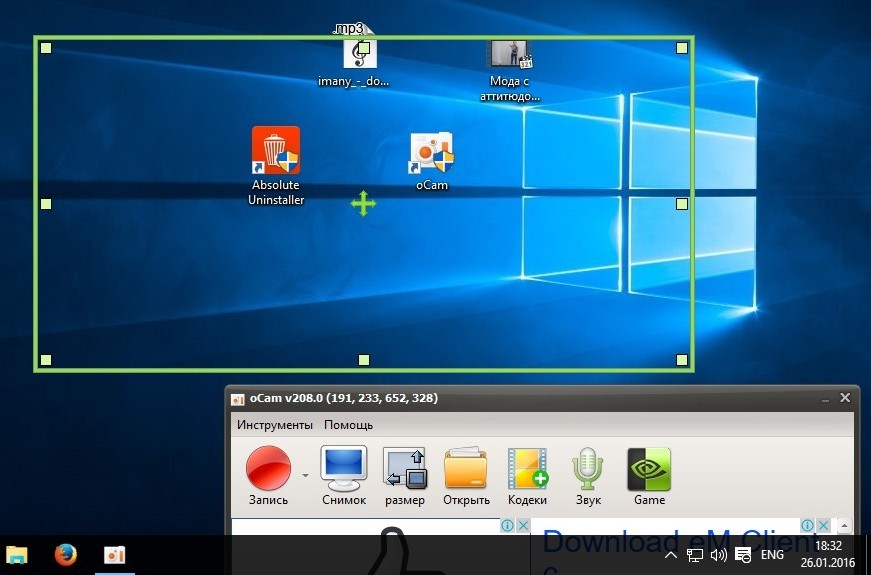
Camtasia Studio
Camtasia Studio позволяет записывать все действия, выполняемые мышью и
клавиатурой, захватывая весь экран или отдельную его часть. В процессе редактирования можно добавлять в проект мультимедийные файлы (изображения, звук, видео), использовать различные визуальные и аудио эффекты (выделение, масштабирование, титры и т.д.)
Функции:
✔ Четкая запись происходящего на экране, включая запись веб-камеры, звука, системных звуков и т.д.
✔ Добавление большого количества зрительных результатов
✔ Подготовка представления записанного
✔ Добавление, вырезание, слияние и разрезание видео-клипов
✔ Добавление и редактирование аудио
✔ Добавление выразительности
✔ Все возможные функции публикации
✔ Сохранение готового видео в форматах AVI, SWF, FLV, MOV, WMV, RM, GIF и CAMV
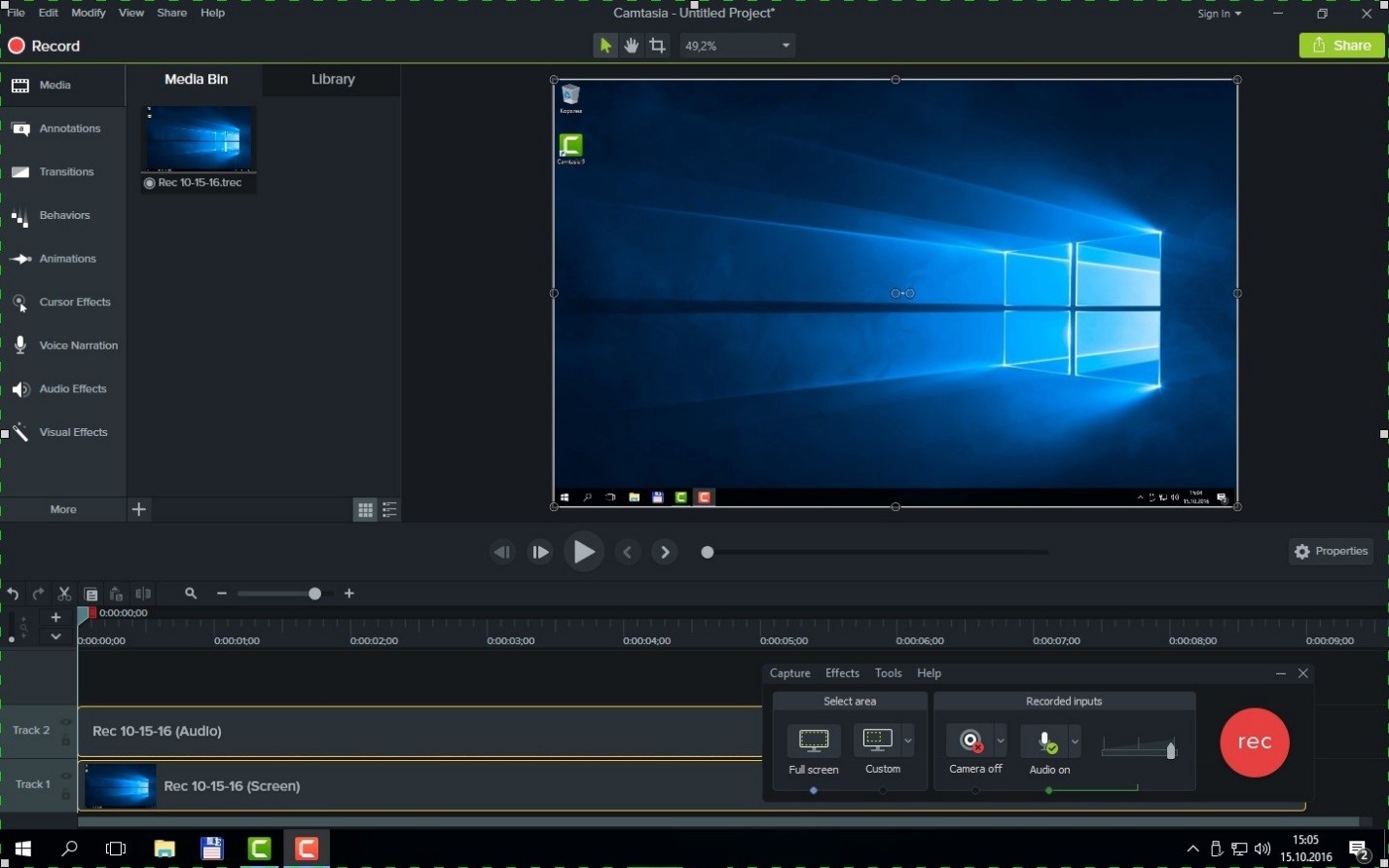
Размещаем готовые видео-инструкции на YouTube
Когда инструкции будут готовы, разместите их на своем канале YouTube
1. Войдите в аккаунт
2. Нажмите кнопку Добавить видео  в верхней части страницы
в верхней части страницы
3. Настройте тип доступа - доступ по ссылке
4. Выберите видео-инструкцию на компьютере
5. Пока видео загружается, введите основную информацию о нем и задайте дополнительные параметры. Например, укажите, получат ли подписчики уведомление о новом ролике. Обратите внимание, что длина заголовка может быть не больше 100 символов, а описания – не больше 5000 символов
6. Чтобы добавить видео на YouTube, нажмите Опубликовать. Нажмите Готово, чтобы просто загрузить ролик на сайт, либо Поделиться, чтобы открыть доступ к нему конкретным пользователям
7. Пока вы не нажмете кнопку Опубликовать, видео доступно только вам. Вы сможете в любой момент поделиться добавленным роликом, изменив настройки в Менеджере видео.
Когда загрузка будет завершена, вы получите уведомление со ссылкой на ролик. Вы можете сразу переслать это письмо коллегам, чтобы они посмотрели новое видео.
Создаем корпоративную базу знаний
Видео-инструкции и текстовые инструкции важно собирать в своего рода "библиотеку" - корпоративную базу знаний. У каждого сотрудник должен быть свой доступ - так ваша база будет пополнятся новыми инструкциями и бизнес-процессами.
В Tallanto мы создали свою корпоративную базу знаний - Каталог бизнес-процессов (подробнее о каталоге...).
Каталог бизнес-процессов Tallanto
Чтобы зайти вам понадобится логин и пароль, скопируйте их:
логин: school
пароль: 1q2w3e